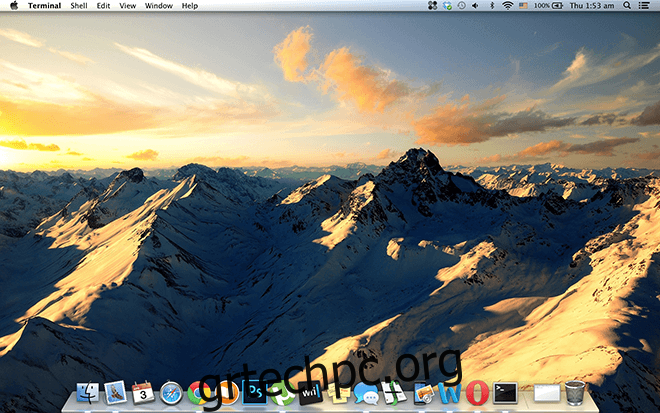Συνήθως διατηρώ κρίσιμα αρχεία στην επιφάνεια εργασίας μου, όπως πολλοί από εμάς, γιατί μου υπενθυμίζει τη δουλειά που πρέπει να ολοκληρώσω αμέσως μόλις εκκινήσω το σύστημά μου. Ωστόσο, έπαιρνα όλα τα αρχεία μου και είτε θα τα έβαζα στην επιφάνεια εργασίας μου είτε θα δημιουργούσα έναν τυχαίο φάκελο και θα τον έσερνα μακριά από την προβολή όταν ήθελα λίγο χώρο για να τραβήξω ένα στιγμιότυπο οθόνης. Ήταν μια άκομψη λύση, αλλά δεν ήξερα ότι είχα πρόβλημα στα χέρια μου. Μαζί έρχεται μια λύση για ένα πρόβλημα που δεν ήξερα ότι είχα. Σίγουρα υπάρχουν εργαλεία οργάνωσης αυτοκινήτων όπως το Hazel ή λύσεις συντόμευσης όπως το Clean Slate, αλλά πρέπει να παραδεχτείτε ότι τίποτα δεν ξεπερνά την άνεση του τερματικού. μειώνοντας ολόκληρη τη διαδικασία σε μια γραμμή κώδικα.
Πρέπει να βγάζω στιγμιότυπα οθόνης μάλλον συχνά και συνήθως θεωρείται τεχνικό faux-pas να μοιράζομαι στιγμιότυπα οθόνης με παρατεταμένα εικονίδια. Τελικά, με αρκετές επαναλήψεις αφαίρεσης και επαναφοράς εικονιδίων και απώλειας ορισμένων κατά τη διαδικασία, τα εικονίδια στην επιφάνεια εργασίας παύουν να εξυπηρετούν μια λειτουργία. Εάν οι υπολογιστικές σας ιδιοσυγκρασίες συσχετίζονται με τις δικές μου, τότε αυτή η εντολή τερματικού θα σας επιτρέψει κάποια πολυπόθητη πρόσβαση σε μια απλοποιημένη επιφάνεια εργασίας. Ανοίξτε το τερματικό και πληκτρολογήστε την παρακάτω εντολή.
defaults write com.apple.finder CreateDesktop false; killall Finder
Αυτή η εντολή θα σας επιτρέψει να αποκρύψετε όλα τα εικονίδια στην επιφάνεια εργασίας σας, αυτό σημαίνει ότι όλα τα εικονίδια που μεταφέρετε στην επιφάνεια εργασίας θα είναι επίσης κρυφά. Τα αποτελέσματα πριν και μετά είναι στα στιγμιότυπα οθόνης παρακάτω.
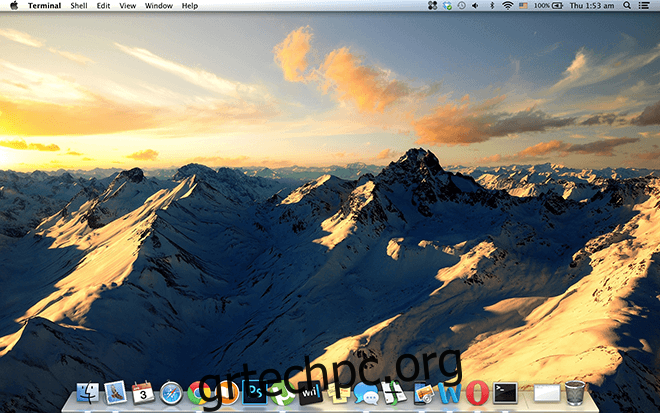
Λάβετε υπόψη ότι αυτά τα εικονίδια δεν διαγράφονται και μπορείτε να τα προσπελάσετε μέσω του φακέλου “Επιφάνεια εργασίας” στο “Finder”. Φυσικά, ένα κόλπο δεν είναι κόλπο μέχρι να μπορέσετε να κάνετε το αόρατο να εμφανιστεί ξανά. Για να κάνετε τα εικονίδια σας να εμφανιστούν ξανά, απλώς πληκτρολογήστε την παρακάτω εντολή στο τερματικό και όλα τα εικονίδια σας θα είναι ακριβώς εκεί που τα αφήσατε.
defaults write com.apple.finder CreateDesktop true; killall Finder
Φυσικά, υπάρχουν και άλλες λύσεις που σας επιτρέπουν να κάνετε πολύ περισσότερα, ίσως κάποιες λύσεις με ένα κλικ, αλλά μια εντολή τερματικού είναι το επόμενο καλύτερο πράγμα σε μια λύση με ένα κλικ σε Mac. Το ίδιο μπορεί να επιτευχθεί στα Windows μέσω μιας σειράς κλικ, απλά κάντε δεξί κλικ στην επιφάνεια εργασίας, μεταβείτε στην «προβολή» και, στη συνέχεια, καταργήστε την επιλογή «Εμφάνιση εικονιδίων επιφάνειας εργασίας», επαναλαμβάνοντας τη διαδικασία θα εμφανιστούν αυτά τα εικονίδια. Ένα ενδιαφέρον εργαλείο για να πετύχετε το ίδιο (μεταξύ πολλών άλλων πραγμάτων) είναι το Fences for Windows.
[via Cult of Mac ]